蓝牙连接电脑后无声音的可能原因是什么?
游客 2025-04-13 10:20 分类:电脑知识 25
蓝牙技术为我们提供了无线连接的便利,无论是耳机、扬声器还是键盘鼠标,都可以通过蓝牙与我们的电脑无缝连接。然而,当我们尝试通过蓝牙连接设备后,却发现电脑没有声音输出,这可能是由多种原因造成的。本文将带您深入探讨这些问题的原因,并提供一整套系统的解决方法,帮助您快速恢复蓝牙音频功能。
一、蓝牙设备未正确设置
1.1检查设备是否已配对和连接
配对是蓝牙设备进行通信的前提。您需要确认蓝牙耳机或扬声器已经被电脑正确配对和连接。通常,在电脑的系统托盘中会有蓝牙图标显示配对成功的提示。
1.2检查蓝牙服务是否运行
确保电脑上的蓝牙服务正在运行。在Windows系统中,可以通过“设置”->“设备”->“蓝牙及其他设备”->“更多蓝牙设置”->“服务”中检查蓝牙支持服务是否启动。
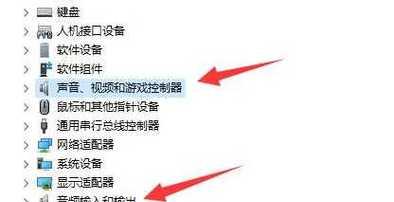
二、音频输出设备未设置正确
2.1更改默认音频输出设备
有时候,电脑可能会将音频输出默认设置到另一个设备,如内置扬声器或有线耳机。请到“控制面板”->“硬件和声音”->“声音”->“播放”标签页,检查并确保您的蓝牙音频设备是默认的播放设备。
2.2检查音频设备选择
在一些笔记本电脑上,可能需要在“硬件和声音”->“声音”->“录制”标签页中启用“听觉游戏设备”,这有助于提高麦克风和蓝牙设备的音频流畅性。

三、音频驱动出现问题
3.1检查并更新驱动程序
过时或损坏的驱动程序可能会导致设备无法正常工作。请访问电脑制造商官网或使用设备管理器检查并更新您的音频和蓝牙驱动程序。
3.2借助第三方软件进行驱动更新
您可以使用第三方驱动管理软件,如360驱动大师、驱动精灵等,它们会自动检测并提示您更新过时的驱动程序。
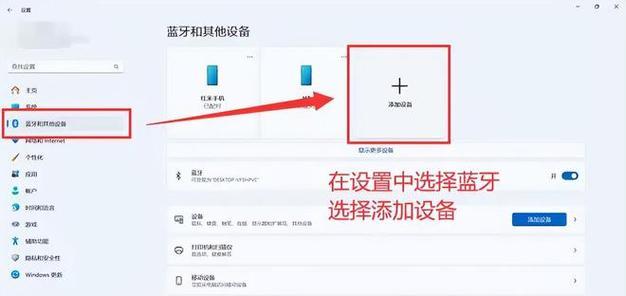
四、系统设置问题
4.1Windows音频服务设置
保证Windows音频服务正常运行对于声音输出非常重要。您可以通过“运行”窗口输入`services.msc`来访问所有系统服务,并确保WindowsAudio和相关的音频服务正在运行。
4.2检查声音增强功能
一些电脑内置的增强声音设置可能会导致蓝牙音频输出异常。尝试关闭“声音增强”或“均衡器”功能,查看是否能解决问题。
五、蓝牙设备本身问题
5.1检查设备电量
确保您的蓝牙设备电量充足。低电量可能会让一些设备停止工作,包括音频输出功能。
5.2设备重置或重启
如果可能,尝试对蓝牙耳机或扬声器进行重置或重启操作,这有时可以解决问题。
六、软件冲突或设置
6.1检查音量设置
请检查电脑是否静音或音量设置过低。同时,确保您没有开启任何音频限制软件,这些软件可能会无声地限制或关闭音频输出。
6.2关闭或更新其他音频软件
某些音频编辑软件或第三方音频增强程序可能会与其他音频设备产生冲突。尝试关闭这些程序,看看是否解决了问题。
七、电脑系统问题
7.1系统更新
确保您的电脑操作系统是最新的。不及时的系统更新可能会导致兼容性问题,包括蓝牙设备的连接问题。
7.2Windows快速启动功能
对于使用Windows系统的用户,要确保没有开启“快速启动”功能,因为它有可能会影响到设备的正常连接和使用。
八、其他常见问题和解决建议
8.1重启电脑和蓝牙设备
简单粗暴但有效的解决方案。有时候重启电脑和蓝牙设备可以解决一些突发问题。
8.2检查是否有其他无线信号干扰
如果您的周围存在大量无线信号干扰,可能会对蓝牙连接造成影响。您可以尝试改变环境或暂时关闭其他无线设备。
8.3检查蓝牙音频格式支持
有时,电脑或蓝牙设备不支持特定的音频编码格式,这也会导致无声或音质问题。请确认您的设备支持的音频格式。
8.4咨询设备的官方支持或社区
如果以上方法都无法解决问题,您可以咨询设备的制造商或相关社区,看看是否有其他用户也遇到了类似问题并找到了解决方案。
通过以上多达八个方面的分析和解决方法,您应该已经获得了足够的信息来应对蓝牙连接电脑后无声音的问题。不要忘记,信息技术领域总是在不断变化,因此保持学习和更新知识是解决科技问题的关键。希望您能够通过这些步骤重新享受到无线连接带来的便捷和乐趣!
版权声明:本文内容由互联网用户自发贡献,该文观点仅代表作者本人。本站仅提供信息存储空间服务,不拥有所有权,不承担相关法律责任。如发现本站有涉嫌抄袭侵权/违法违规的内容, 请发送邮件至 3561739510@qq.com 举报,一经查实,本站将立刻删除。!
- 最新文章
-
- 华为笔记本如何使用外接扩展器?使用过程中应注意什么?
- 电脑播放电音无声音的解决方法是什么?
- 电脑如何更改无线网络名称?更改后会影响连接设备吗?
- 电影院投影仪工作原理是什么?
- 举着手机拍照时应该按哪个键?
- 电脑声音监听关闭方法是什么?
- 电脑显示器残影问题如何解决?
- 哪个品牌的笔记本电脑轻薄本更好?如何选择?
- 戴尔笔记本开机无反应怎么办?
- 如何查看电脑配置?拆箱后应该注意哪些信息?
- 电脑如何删除开机密码?忘记密码后如何安全移除?
- 如何查看Windows7电脑的配置信息?
- 笔记本电脑老是自动关机怎么回事?可能的原因有哪些?
- 樱本笔记本键盘颜色更换方法?可以自定义颜色吗?
- 投影仪不支持memc功能会有什么影响?
- 热门文章
-
- 智能手表免连手机使用方法?有哪些便捷功能?
- 蓝牙遥控器机顶盒刷机操作方法是什么?如何避免风险?
- 平板为什么用不了手写笔?可能的原因和解决方法是什么?
- 机顶盒刷机后如何重新连接?
- 数码相机录像模式如何开启?操作方法是什么?
- 怎么重启密码手机oppo?操作流程是什么?
- 电脑频繁配置更新如何处理?
- 平板电脑插卡设置网络的步骤是什么?如何连接Wi-Fi?
- 电脑内存不足怎么办?如何有效增加内存?
- 小白如何选择相机镜头拍人像?哪些镜头适合人像摄影?
- 手机拍照时镜头模糊如何处理?
- 手机如何使用户外摄像头监控?设置步骤是什么?
- 相机搭配广角镜头怎么调?调整过程中应该注意什么?
- 如何辨别索尼相机的国行正品?
- 索尼相机充电线使用方法是什么?常见问题有哪些?
- 热评文章
- 热门tag
- 标签列表











